Installation einer bestehenden Zertifikatskette für das ICG
Sie können eine Zertifikatskette verwenden, die bereits in Ihrer Arbeitsumgebung verwendet wird. Die Zertifikatskette muss ein Root-CA-Zertifikat und ein Endzertifikat enthalten und kann ein oder mehrere Zwischen-CA-Zertifikate enthalten.
Übersicht
Um sicherzustellen, dass Ihre Zertifikate von Ihrer IGEL Cloud Gateway-Installation verwendet werden können, siehe Zertifikat Anforderungen und Empfehlungen für das IGEL Cloud Gateway (ICG).
In dem hier beschriebenen Beispiel wird die folgende Zertifikatskette verwendet:
Root-Zertifikat
CA-Zwischenzertifikat
Endzertifikat
Wenn die Zertifikatskette eingerichtet ist, können Sie mit Installation von IGEL Cloud Gateway.
Mit UMS 6.03 oder höher können Sie den ICG Remote Installer für die Installation von Zertifikaten verwenden. Dieses Verfahren wird hier beschrieben. Für das Verfahren mit UMS 6.02 oder niedriger, siehe die Anleitung So installieren Sie eine bestehende ICG Zertifikatskette in IGEL UMS.
Importieren des Root-Zertifikats
Die Gültigkeitsdauer des Root-Zertifikats sollte so lang wie möglich sein. Wenn das Root-Zertifikat abläuft, müssen alle Zertifikate ausgetauscht und alle Geräte neu registriert werden.
Gehen Sie in der UMS Konsole zu UMS Administration > UMS Netzwerk > IGEL Cloud Gateway.
Klicken Sie in der Symbolleiste oben rechts auf das
 -Symbol (Neues IGEL Cloud Gateway installieren).
-Symbol (Neues IGEL Cloud Gateway installieren).Der ICG Remote Installer öffnet sich. Vorhandene ICG Zertifikate werden im Bereich Zertifikate angezeigt.
Klicken Sie auf
 , um das Root-Zertifikat zu importieren.
, um das Root-Zertifikat zu importieren.Wählen Sie die CA-Root-Zertifikatsdatei (PEM-Format) und klicken Sie auf Öffnen.
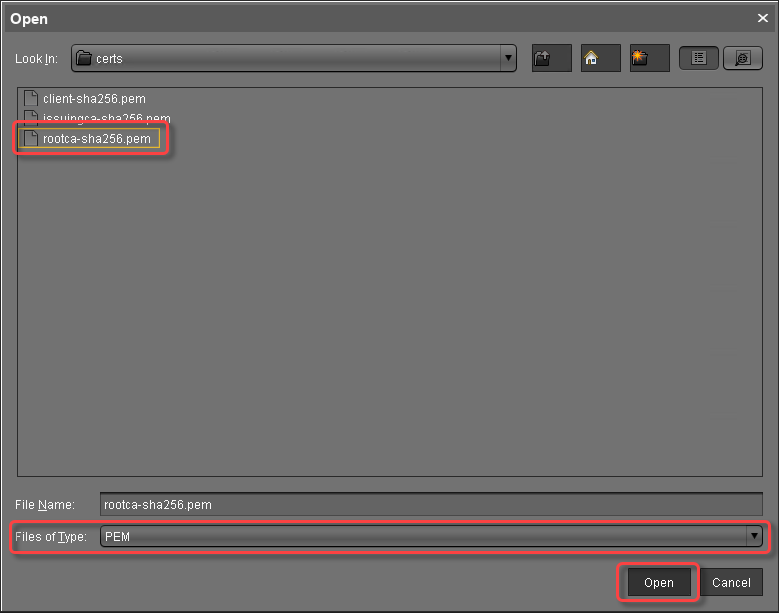
Das CA-Root-Zertifikat erscheint im Bereich Zertifikate.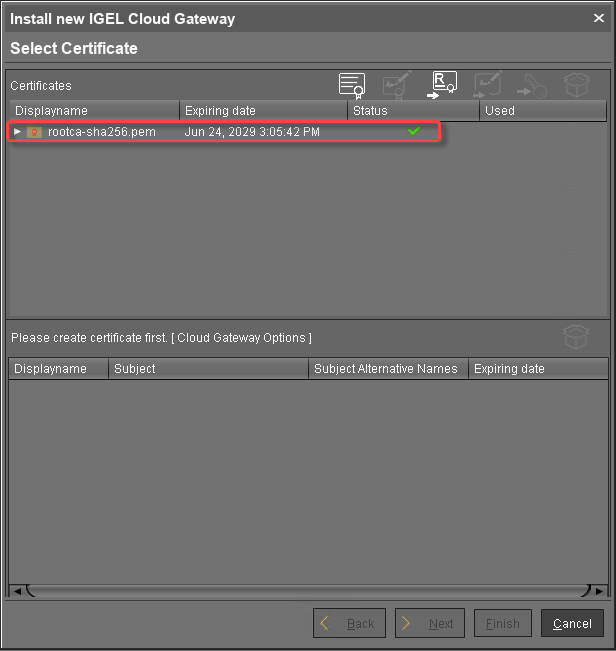
Fahren Sie mit dem Import des Zwischenzertifikats fort.
Importieren des Zwischenzertifikats
Im ICG Remote Installer wählen Sie das CA-Zertifikat aus und klicken auf
 , um das Zwischenzertifikat zu importieren, das mit dem CA-Zertifikat signiert ist.
, um das Zwischenzertifikat zu importieren, das mit dem CA-Zertifikat signiert ist.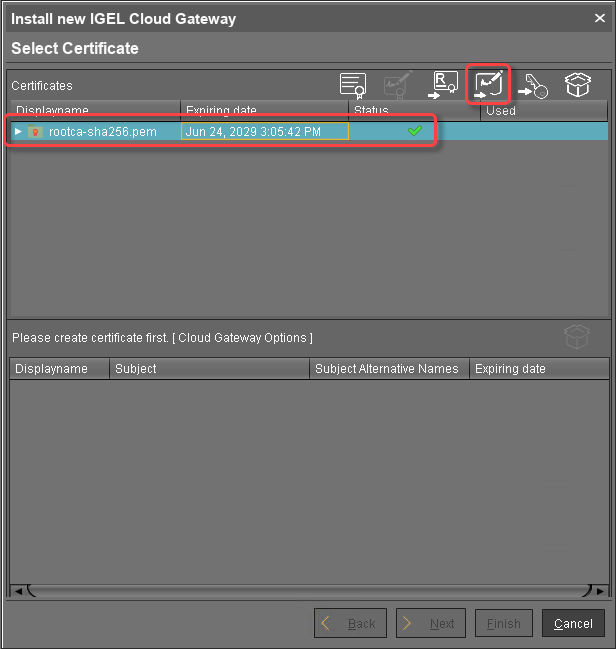
Wählen Sie die Zwischenzertifikatsdatei (PEM-Format) und klicken Sie auf Öffnen.
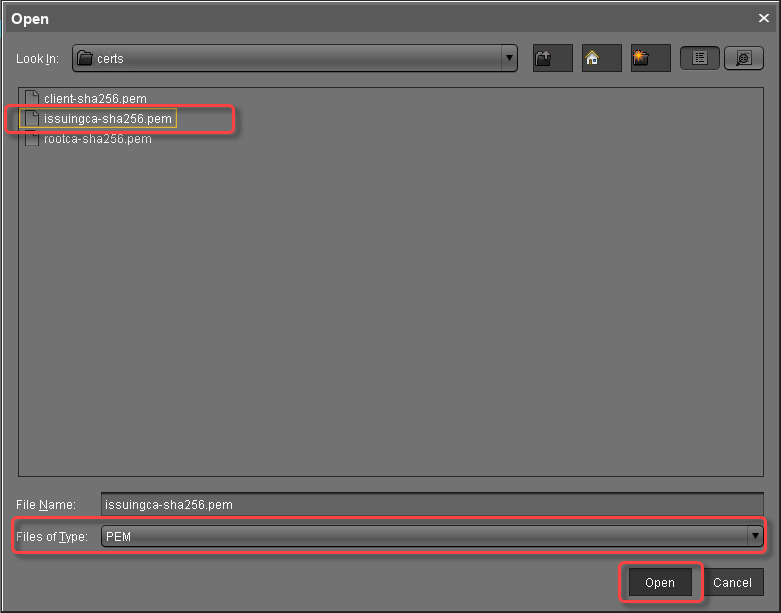
Wenn Sie auf den Pfeil neben dem Root-Zertifikat klicken, erscheint das Zwischenzertifikat in der Liste.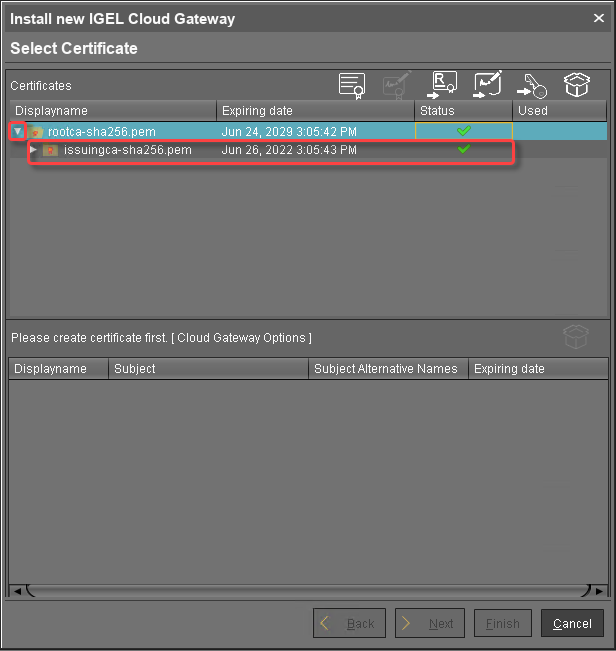
Fahren Sie fort mit dem Importieren des Endzertifikats.
Importieren des Endzertifikats
Im ICG Remote Installer wählen Sie das Zwischenzertifikat aus und klicken auf
 , um das Endzertifikat zu importieren, das mit dem Zwischenzertifikat signiert ist.
, um das Endzertifikat zu importieren, das mit dem Zwischenzertifikat signiert ist.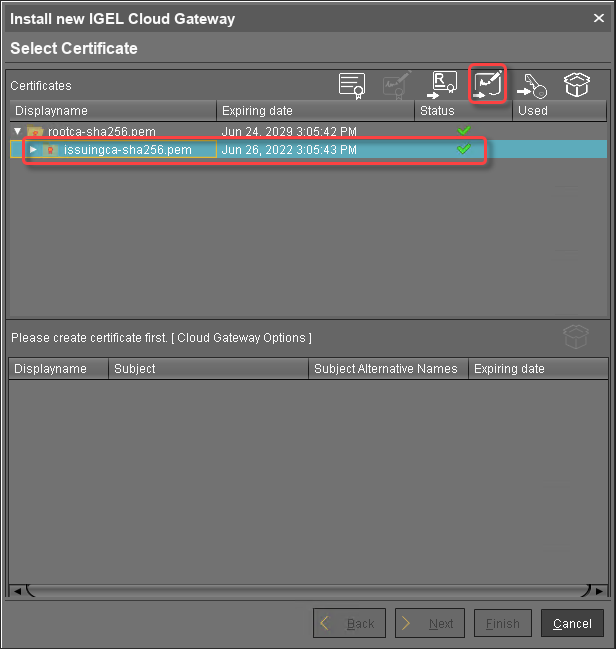
Wählen Sie die Endzertifikatsdatei (PEM-Format) und klicken Sie auf Öffnen.
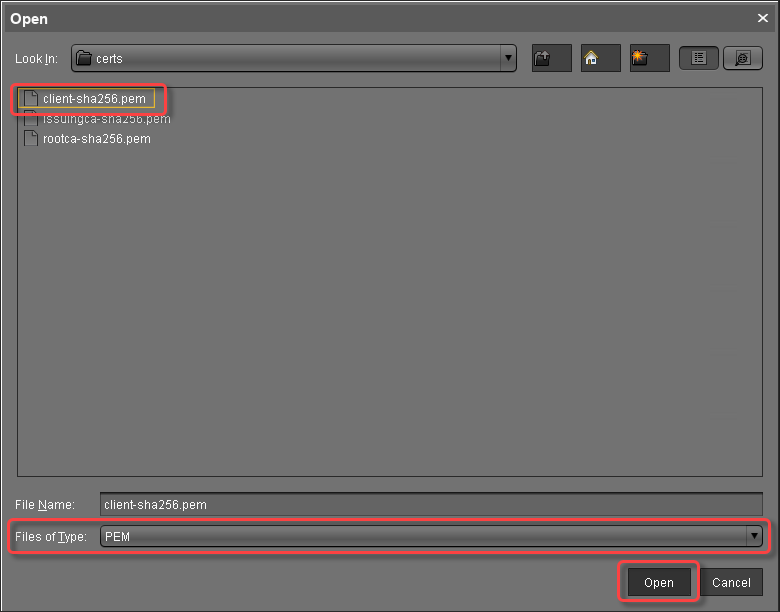
Klicken Sie auf das Pfeilsymbol des Zwischenzertifikats, das dem Endzertifikat am nächsten ist, damit das Endzertifikat erscheint.
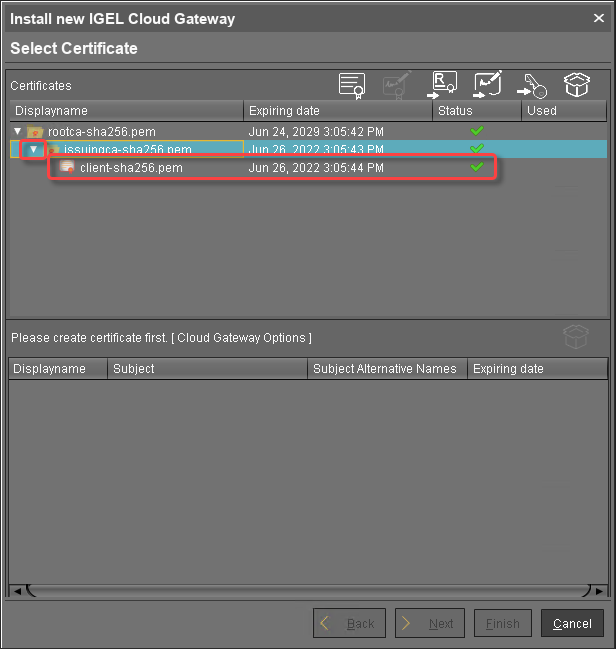
Wählen Sie das Endzertifikat und klicken Sie auf
 , um den entschlüsselten privaten Schlüssel zu importieren.
, um den entschlüsselten privaten Schlüssel zu importieren.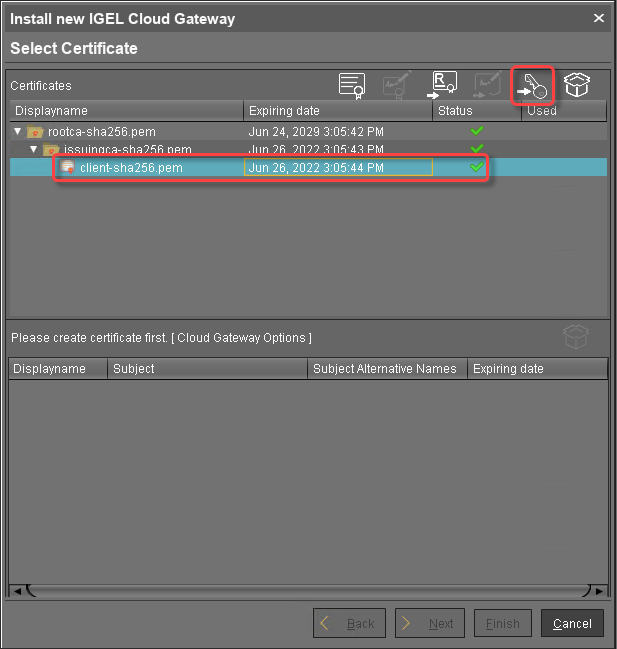
Wenn der private Schlüssel mit einer Passphrase geschützt ist, müssen Sie ihn mit dem OpenSSL-Kommandozeilenprogramm entschlüsseln:
openssl rsa -in encrypted.key -out decrypted.keyWählen Sie die entschlüsselte private Schlüsseldatei und klicken Sie auf Öffnen.
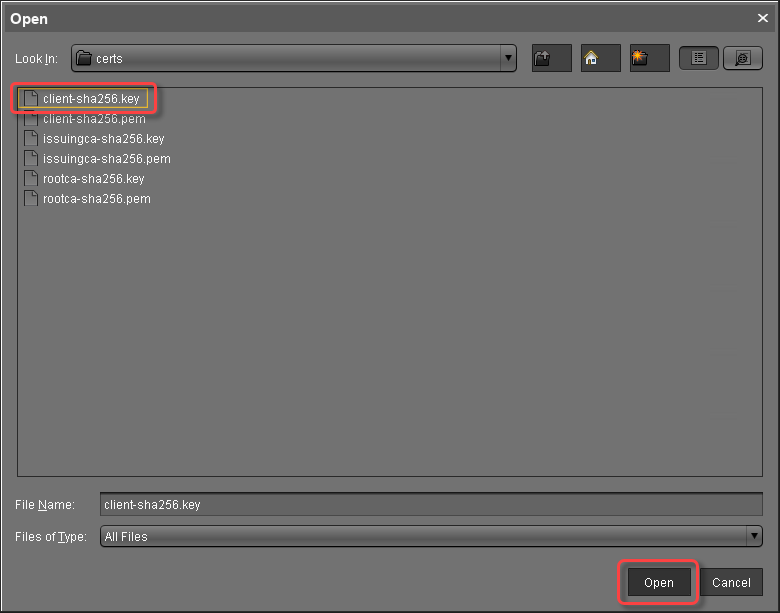
Wenn alles geklappt hat, wird eine Erfolgsmeldung angezeigt.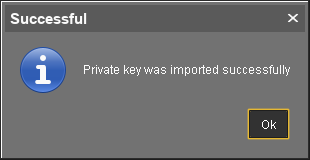
Fahren Sie fort mit Installation von IGEL Cloud Gateway.
